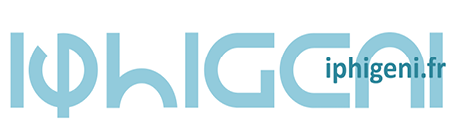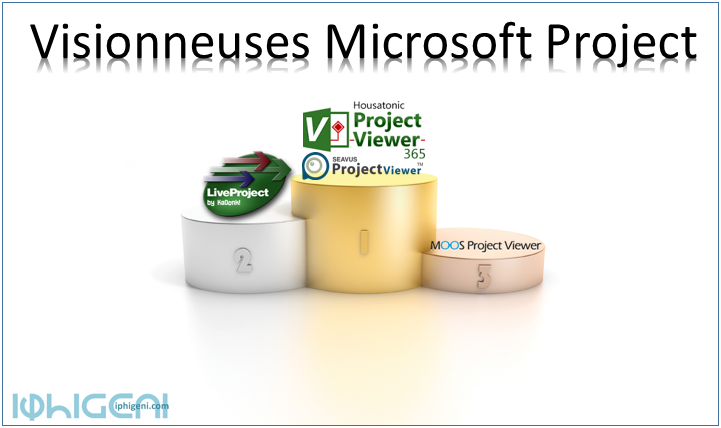Voir du Project sans Microsoft Project !
On ne peut pas utiliser Microsoft Project : le coût des licences est prohibitif !
Voir du Project sans Microsoft Project : optez pour les visionneuses !
Qu’à cela ne tienne, faites le choix de quelques licences pour ceux qui réalisent les planifications et leurs mises à jour ! Et optez pour des visionneuses pour les autres afin de voir du Project sans disposer de Microsoft Project !
Nous devons, en effet, souvent communiquer des plannings à des parties prenantes qui ne disposent pas de Microsoft Project. Il y a bien sûr les impressions, les copies d’images, leur insertion dans Microsoft Excel,… Mais, avec les viewers (visionneuses), on est loin de simples copies d’image. Il n’y a pas photo…
Pallier les carences de Project en termes d’édition et d’impression !
Peu connues des utilisateurs, les visionneuses pour Microsoft Project sont pourtant d’excellentes et peu onéreuses solutions pour diffuser du planning auprès de vos cibles. Elles pallient les carences de Project en termes d’édition et d’impression. A noter que Microsoft ne fournit pas de visionneuse pour son logiciel.
♣
Project Viewer 365
Version logicielle ou application Web
Project Viewer 365 de VIEWER CENTRAL INC. permet de visualiser des fichiers MPP des versions 2010 à 2021. Vous pouvez télécharger la version logicielle de cette visionneuse et l’installer notamment sur des drive (GoogleDrive, Dropbox, OneDrive,…) Ou opter pour l’application Web déployable sur tablettes ou Webphone (Windows, MacOS, iOS, Android). La solution s’interface également avec Sharepoint.
La version gratuite est évidemment bridée. Quant à la version payante, elle coûte environ 30$.
Une plateforme d’aide en ligne est à disposition.
Cette visionneuse est téléchargeable en version française. Mais vous pouvez tout aussi bien accéder aux autres langues par un simple redémarrage de l’application après avoir sélectionné la langue voulue.
Cette solution tient le haut du pavé
Cette visionneuse tient le haut du pavé !
Bien sûr, vous êtes en lecture seule, mais c’est comme si vous y étiez.
Vous avez accès aux affichages simples et combinés. Par exemple, vous avez besoin de voir le taux d’utilisation de vos ressources ? Fractionnez la fenêtre et affichez votre graphe des ressources ! Vous disposez également de la Chronologie et du Planificateur d’équipe.
Vous pouvez manipuler les tables, les filtres, les regroupements et travailler dans le mode plan. Il ne s’agit pas seulement d’accéder aux tables prédéfinies de Project, mais également d’en créer selon vos besoins.
Autant dire que vous avez accès aux bases de données des tâches et des ressources de Microsoft Project. Donc vous pouvez les utiliser pour générer, par exemple, des rapports. Également intéressant, la possibilité de modifier l’aspect des représentations graphiques. Comme, par exemple, le paramétrage des échelles de temps, l’insertion de courbes d’avancement,… Sans parler de la duplication des éléments du projet via l’organisateur.
Vous souhaitez exporter le planning ? Diffusez-le aux formats PDF, XLS, XML, PPT ou encore PNG !
Ce qui mériterait d’être amélioré
Le style des barres. Les barres les plus fines ne sont pas les plus visibles et les boutons d’édition du style des barres manquent cruellement pour personnaliser l’esthétisme du planning.
L’essentiel est là !
Mais l’essentiel de ce que demanderait un utilisateur voulant lire et manipuler du Project est là, et l’interface est aisée et soignée. A tester avant d’adopter…
♣
MOOS Project Viewer
Visionneuse sous version logicielle
La 2ème visionneuse qui fait l’objet de ce billet est MOOS Project Viewer de STAND BY SOFT, un éditeur implanté en Roumanie.
Le logiciel fonctionne sous PC, Mac et Linux et permet de visualiser tous les types de fichiers Microsoft Project depuis la version 2000 jusqu’à la version 2019.
La licence a un coût de 25$.
Des affichages limités
MOOS Project Viewer offre les principaux affichages de la base de données des tâches et des ressources, notamment les affichages de regroupement utilisation des tâches et utilisation des ressources. Si le planificateur d’équipe est disponible, la chronologie n’est pas intégrée tout comme la possibilité d’avoir des affichages combinés. Ainsi, pas la peine d’espérer disposer du graphe des ressources pour une visualisation des conflits de surutilisation des ressources.
Les affichages sont agrémentés de leur table d’entrée par défaut. Si l’on peut afficher et masquer l’ensemble des champs des bases, les autres tables ne sont pas proposées et il n’est pas possible d’en créer.
Seuls les filtres les plus courants sont accessibles et les groupes sont, quant à eux, absents.
Enfin, du côté du style des barres, le logiciel épure au minimum les affichages en ne retenant que le style des barres originel des affichages. Ainsi, si vous souhaitez personnaliser un affichage en représentant et en quantifiant la marge totale, MOOS Project Viewer l’ignorera royalement.
Du sourire aux larmes
Une interface où le traducteur laisse libre cours à sa verve poétique… Le diagramme de Gantt devient la « carte du Gantt ». Le Gantt suivi laisse la place au « Gantt poursuit » (sic). Quant à la mise en page, elle se transforme en « arrangement de la page ».
C’est déjà moins drôle lorsque vous devez « imprimer de PDF ». Ou « Afficher de l’impression ».
Cela devient horripilant quand les tâches critiques sont des « activités critiqués » (sic).
Bref, MOOS Project Viewer n’a fait aucun effort de traduction depuis 2010.
Mieux vaut également connaître la traduction de marge en anglais si vous espérez retrouver ce champ et l’afficher dans une table…
Tout n’est pas à jeter…
Il y a là au final une visionneuse minimaliste qui reprend les affichages et l’esthétisme offerts par défaut par Microsoft Project. Elle peut donc convenir pour certains utilisateurs qui n’ont pas besoin de personnaliser leur planning et/ou leurs affichages et désirent réduire leur investissement au minimum.
♣
Live Project
En version premium
Si vous vous contentez de la version gratuite de Live Project de KADONK, vous ferez un mauvais choix, car celle-ci est limitée à 100 tâches et bridée sur les autres fonctionnalités. Optez pour la version Premium à environ 35$ !
Un guide sommaire en anglais vous guide pour la prise en main du logiciel, mais vous lui préférez immanquablement l’aide en ligne accessible par l’onglet « Help » du logiciel. Au besoin, vous pouvez poser vos questions au sein des forums du site Web.
KADONK propose également une solution collaborative alternative à Microsoft Project Server et Live Project s’interface avec Sharepoint.
La visionneuse ouvre les fichiers Project depuis la version 98 jusqu’à la version 2013, mais il n’est pas encore possible d’ouvrir des fichiers issus de la version 2016.
Les principales fonctionnalités attendues
L’interface est uniquement en anglais et dotée de menus classiques. Live Project retient de Microsoft Project le diagramme de Gantt, le tableau des ressources, le calendrier et les affichages de regroupement utilisation des tâches et utilisation des ressources.
Tout comme les autres visionneuses, vous accédez à la liste complète des champs des bases de données relationnelles des tâches et des ressources.
Vous pouvez également utiliser des filtres et des regroupements prédéfinis ou en créer.
Et un satisfecit pour le style des barres qui est celui qui se rapproche le plus de Project ! Je suis même parvenu à insérer une marge totale. A contrario, je regrette l’absence d’insertion de courbe d’avancement ou de date d’état et l’absence de visualisation du calendrier du projet.
Un atout : le tableau de bord
Live Project se singularise des visionneuses précédentes par la présence d’un tableau de bord.
Par exemple, l’un des 14 reportings proposés présente le suivi et l’avancement des lots de travaux à la date d’état. En double-cliquant sur l’un des lots, il est possible d’atteindre la hiérarchie inférieure et ce, jusqu’au niveau hiérarchique le plus bas. Ce reporting est personnalisable tant dans sa forme que dans son contenu. Et il peut être enregistré sous la forme d’une image. Ou copié-collé dans un diaporama ou un traitement de texte.
Pour le coup, vous disposez d’un éventail très complet de reportings portant sur la charge de travail par ressource, la surutilisation des ressources, des courbes en S, des aperçus chronologiques du travail, des coûts ou des jalons,…
L’interface est soignée et vous serez étonné par les possibilités qui vous sont offertes.
Au final, une très bonne visionneuse
Au final, une très bonne visionneuse dotée d’un vrai tableau de bord mais patientez pour la comptabilité avec Microsoft Project® 2016 !
♣
Seavus Project Viewer
En version logicielle ou application Web
Seavus Project Viewer (SPV) de SEAVUS DOOEL est disponible dans le cloud, sur PC/Serveur ou Mac, sur tablettes ou mobiles (Google Store, Windows Store, Mac App Store).
Il vous en coûtera 30€ (et 6,50€ pour 1 année avec la solution Cloud) par licence, mais SPV répond aux besoins des entreprises par une offre tarifaire très détaillée.
Des vidéos d’apprentissage, des webinars, des manuels utilisateurs (dont un en français) et un service relation client sont disponibles à partir du site Web.
Les principales fonctionnalités attendues sont là !
L’interface est donc en français.
Tous les affichages sont là y compris la chronologie, le planificateur d’équipe et l’audit de Gantt. A l’instar des affichages disponibles dans Plus d’affichages.
A côté des statistiques du projet figurent les nouveaux rapports fournis depuis la version 2013.
Comme pour ses concurrents, il est possible de modifier la table d’un affichage et d’inclure un nouveau champ. La liste étant ici en français.
La création de filtre et de regroupement est intégrée.
Du côté du style des barres, vous disposez ici d’une recopie fidèle des affichages d’origine, d’une possible mise en forme prédéfinie du style, mais pas d’une personnalisation du style des barres.
Cum laude
La fenêtre d’informations sur le projet est intégralement reportée avec sa date du jour et sa date d’état qui est donc représentée dans le Gantt.
Il est possible d’insérer une courbe d’avancement.
Mention également pour l’onglet du ruban « Ajout de Seavus. » Un 1er groupe propose des fonctionnalités équivalentes aux rapports visuels. Le 2ème permet d’ajouter une surcouche de données graphiques ou textuelles (tâche récapitulative, tâche, jalon, échéance et zone de texte dans une info-bulle) qu’il est ensuite possible d’afficher ou de masquer. Le 3ème autorise la création de profils utilisateur. Dans un 4ème groupe, des boîtes de dialogue fournissent des informations sur les tâches, notamment sur le suivi du travail ou des coûts, à l’instar de ce que représente la fenêtre « Mettre à jours les tâches » dans Microsoft Project.
Au final, une visionneuse de qualité
Même si quelques efforts restent à faire du côté de la traduction, Seavus Project Viewer ® est une visionneuse de qualité que je recommande.